最近做的商户后台要实现调取摄像头拍摄用户打卡照片的功能,找资料研究了下,终于黄天不负有心人,成功了,下面我分步骤将代码贴出来,希望能有帮助。
代码有点多,但是每一步都很好理解,首先是HTML代码,写一个form表单,到时候上传图片时ajax异步提交,不需要引入别的js,h5有方法能直接调取媒体设备。
不过要注意的是好几个浏览器比如谷歌,QQ,360等因为安全原因,没有HTTPS协议的网站一律认为是不安全的,所以,调取不到,要记得给网站申请HTTPS证书,安装在服务器上
测试阶段,他们的浏览器默认是关闭的lash和摄像头设备的,打不开,找了各种找入口,就是没有打卡的按钮,最后试了试火狐的,火狐的可以调取,所以建议测试阶段用火狐浏览器开发
需求:
拍照和照片要在同一个位置,拍完以后视频框显示照片,如果想重拍点击激活摄像头按钮,视频框显示,照片隐藏,再点击拍,拍摄成功,点击上传。
调取成功摄像头,如图下会有进度条的视频框显示:
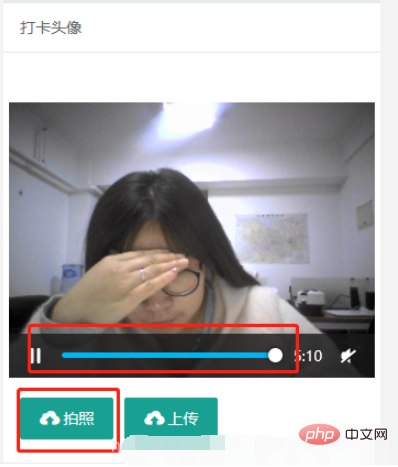
点击拍照,拍摄成功,左边会显示激活摄像头的按钮,其实不点激活摄像头,不满意接着点拍照,是可以拍的,只不过看不到是什么样的,如图:
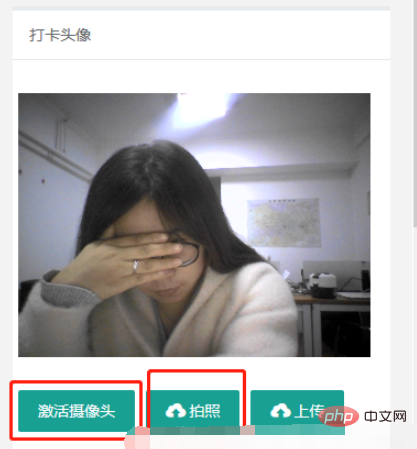
拍摄完成,点击上传,上传至后台进行数据操作。
样式文件:
.coach-price{display: none}
.input-but{display: inline-flex;}
#canvas{display: none}
#showVideo{display: none}
#input-picture{width:100%;}
HTML代码:
<div class="ibox float-e-margins">
<div class="ibox-title">
<h5>打卡头像</h5>
</div>
<div class="ibox-content img-content">
<form class="form-horizontal m-t" id="upPictureForm" method="post" action="">
<div class="form-group " id="input-picture">
<div class="img-box" id="results">
<input name="image_code" id="image_code" type="hidden" value=""/>
<input name="userId" class="userId" type="hidden" value=""/>
//这是一个画布的容器
<canvas id="canvas" width="300" height="260"></canvas>
</div>
</div>
<div class="form-group ">
//要拍照的视频框
<video id="video" controls>
</video>
</div>
<div class="form-group ">
//各种按钮
<div class="input-but">
<button type="button" class="layui-btn" id="showVideo">
激活摄像头
</button>
<button type="button" class="layui-btn" id="capture">
<i class="layui-icon"></i>拍照
</button>
<button type="button" id="uppicture" class="layui-btn" >
<i class="layui-icon"></i>上传
</button>
</div>
</div>
</form>
</div>
</div>JS代码:
<script>
//访问用户媒体设备的兼容方法
function getUserMedia(constraints, success, error) {
if (navigator.mediaDevices.getUserMedia) {
//最新的标准API
navigator.mediaDevices.getUserMedia(constraints).then(success).catch(error);
} else if (navigator.webkitGetUserMedia) {
//webkit核心浏览器
navigator.webkitGetUserMedia(constraints,success, error)
} else if (navigator.mozGetUserMedia) {
//firfox浏览器
navigator.mozGetUserMedia(constraints, success, error);
} else if (navigator.getUserMedia) {
//旧版API
navigator.getUserMedia(constraints, success, error);
}
}
function success(stream) {
//兼容webkit核心浏览器
let CompatibleURL = window.URL || window.webkitURL;
//将视频流设置为video元素的源
console.log(stream);
//video.src = CompatibleURL.createObjectURL(stream);
video.srcObject = stream;
video.play();
}
function error(error) {
alert(`访问用户摄像头失败${error.name}, ${error.message}`);
}
//从 canvas 提取图片 image
function convertCanvasToImage(canvas) {
//新Image对象,可以理解为DOM
var image = new Image();
// canvas.toDataURL 返回的是一串Base64编码的URL
// 指定格式 PNG
image.src = canvas.toDataURL("image/png");
return image;
}
function getnavigator() {
if (navigator.mediaDevices.getUserMedia || navigator.getUserMedia || navigator.webkitGetUserMedia || navigator.mozGetUserMedia) {
//获取video宽高
var v_height,v_width;
var myvObj = document.getElementById("video");
myvObj.addEventListener("loadedmetadata", function () {
v_height = this.videoHeight;
v_width =this.videoWidth;
$('#canvas').attr('width',v_width);
$('#canvas').attr('height',v_height);
});
//调用用户媒体设备, 访问摄像头
getUserMedia({video : {width: 320, height: 240}}, success, error);
} else {
alert('不支持访问用户媒体');
}
}
getnavigator();
function showVideo(){
$('#results').find('img').remove();
$('#canvas').css('display','none');
$('#video').css('display','block');
$('#showVideo').css('display','none');
getnavigator();
}
function showpicture(picture) {
if($('#results').find('img').attr('src')){
$('#results').find('img').attr('src',picture);
}else{
$('#results').append('<img src="'+picture+'"/>');
}
$('#video').css('display','none');
$('#canvas').css('display','none');
$('#showVideo').show();
$('.picture').val(1);
}
function hidepicture() {
$('#results').find('img').remove();
getnavigator();
$('#video').css('display','block');
$('#canvas').css('display','none');
$('#showVideo').css('display','none');
}
$('#showVideo').click(function () {
showVideo();
});
document.getElementById('capture').addEventListener('click', function () {
let video = document.getElementById('video');
let canvas = document.getElementById('canvas');
let context = canvas.getContext('2d');
context.drawImage(video, 0, 0);
//获取网页中的canvas对象
var mycans=$('canvas')[0];
//调用convertCanvasToImage函数将canvas转化为img形式
var img=convertCanvasToImage(mycans);
if(img.src){
$('#results').find('#image_code').val(img.src);
// $('#capture').text('修改');
$('#video').css('display','none');
$('#canvas').css('display','block');
$('#showVideo').show();
}
})
//点击图片上传按钮
$('#uppicture').click(function () {
var userId = $('.userId').val();
var image_code = $('#image_code').val();//图片值
if(!userId){
alert('用户不存在');return;
}
if(!image_code){
alert('请先拍照');return;
}
$.post("{:url('upPicture')}", {'userId':userId,'image_code':image_code}, function(res){
// console.log(res);
if(1 == res.code){
layer.alert(res.msg, {title: '友情提示', icon: 1});
$('.picture').val(1);
}else{
layer.alert(res.msg, {title: '友情提示', icon: 2});
}
});
});
</script>提交后台,PHP进行处理,用的框架是tp5的,所以后面返回的时候直接用的tp的success和error,很方便,它的第一个参数是msg,第二个是URL,第三个是data。
public function upPicture(){
$image_code = input('image_code');
if(empty($image_code)){
$this ->error('照片为空');
}
$uId = input('userId');
//处理接收过来的图片
$img = str_replace('data:image/png;base64,', '', $image_code);
$img = str_replace(' ', '+', $img);
$data = base64_decode($img);
// 图片名称
$file_name = "./uploads/head/".time().".png";
$fp = fopen($file_name, 'w');
fwrite($fp, $data);
fclose($fp);
$array = array(
"picture" => substr($file_name,1)
);
$res = Db::table("table")->where("userId",$uId)->setField($array);
if($res){
$this ->success('编辑成功!');
}else{
$this ->error('编辑失败,请刷新重试!');
}
}相关推荐:《PHP教程》
Atas ialah kandungan terperinci php调取摄像头实现拍照功能的方法. Untuk maklumat lanjut, sila ikut artikel berkaitan lain di laman web China PHP!
 Terangkan bagaimana pengimbangan beban mempengaruhi pengurusan sesi dan bagaimana mengatasinya.Apr 29, 2025 am 12:42 AM
Terangkan bagaimana pengimbangan beban mempengaruhi pengurusan sesi dan bagaimana mengatasinya.Apr 29, 2025 am 12:42 AMBeban mengimbangi mempengaruhi pengurusan sesi, tetapi dapat diselesaikan dengan replikasi sesi, ketegangan sesi, dan penyimpanan sesi berpusat. 1. Sesi Replikasi Salinan Data Sesi Antara Pelayan. 2. Sesi Stickiness mengarahkan permintaan pengguna ke pelayan yang sama. 3. Penyimpanan Sesi Pusat menggunakan pelayan bebas seperti Redis untuk menyimpan data sesi untuk memastikan perkongsian data.
 Terangkan konsep penguncian sesi.Apr 29, 2025 am 12:39 AM
Terangkan konsep penguncian sesi.Apr 29, 2025 am 12:39 AMSessionlockingisatechniqueusedtoensureauserererersessionremainsexclusivetooneuseratatime.IScrucialFreventingDataCorruptionSandsecuritybreachesinmulti-userapplications.SessionLockingISimplementedusingserverververveChan
 Adakah terdapat alternatif untuk sesi PHP?Apr 29, 2025 am 12:36 AM
Adakah terdapat alternatif untuk sesi PHP?Apr 29, 2025 am 12:36 AMAlternatif untuk sesi PHP termasuk kuki, pengesahan berasaskan token, sesi berasaskan pangkalan data, dan redis/memcached. 1.Cookies Menguruskan sesi dengan menyimpan data pada klien, yang mudah tetapi rendah dalam keselamatan. 2. Pengesahan berasaskan token menggunakan token untuk mengesahkan pengguna, yang sangat selamat tetapi memerlukan logik tambahan. 3.Database-berasaskan data menyimpan data dalam pangkalan data, yang mempunyai skalabilitas yang baik tetapi boleh menjejaskan prestasi. 4. Redis/Memcached menggunakan cache yang diedarkan untuk meningkatkan prestasi dan skalabiliti, tetapi memerlukan pemadanan tambahan
 Tentukan istilah 'sesi rampasan' dalam konteks PHP.Apr 29, 2025 am 12:33 AM
Tentukan istilah 'sesi rampasan' dalam konteks PHP.Apr 29, 2025 am 12:33 AMSessionHijacking merujuk kepada penyerang yang menyamar sebagai pengguna dengan mendapatkan sessionId pengguna. Kaedah pencegahan termasuk: 1) menyulitkan komunikasi menggunakan HTTPS; 2) mengesahkan sumber sessionId; 3) menggunakan algoritma generasi sesi yang selamat; 4) Secara kerap mengemas kini sessionId.
 Apakah bentuk penuh PHP?Apr 28, 2025 pm 04:58 PM
Apakah bentuk penuh PHP?Apr 28, 2025 pm 04:58 PMArtikel ini membincangkan PHP, memperincikan bentuk penuhnya, kegunaan utama dalam pembangunan web, perbandingan dengan Python dan Java, dan kemudahan pembelajarannya untuk pemula.
 Bagaimanakah PHP mengendalikan data borang?Apr 28, 2025 pm 04:57 PM
Bagaimanakah PHP mengendalikan data borang?Apr 28, 2025 pm 04:57 PMPHP mengendalikan data borang menggunakan $ \ _ post dan $ \ _ mendapatkan superglobals, dengan keselamatan memastikan melalui pengesahan, sanitisasi, dan interaksi pangkalan data yang selamat.
 Apakah perbezaan antara PHP dan ASP.NET?Apr 28, 2025 pm 04:56 PM
Apakah perbezaan antara PHP dan ASP.NET?Apr 28, 2025 pm 04:56 PMArtikel ini membandingkan PHP dan ASP.NET, memberi tumpuan kepada kesesuaian mereka untuk aplikasi web berskala besar, perbezaan prestasi, dan ciri keselamatan. Kedua-duanya berdaya maju untuk projek besar, tetapi PHP adalah sumber terbuka dan bebas platform, sementara ASP.NET,
 Adakah PHP adalah bahasa sensitif kes?Apr 28, 2025 pm 04:55 PM
Adakah PHP adalah bahasa sensitif kes?Apr 28, 2025 pm 04:55 PMKepekaan kes PHP berbeza -beza: Fungsi tidak sensitif, manakala pembolehubah dan kelas sensitif. Amalan terbaik termasuk penamaan yang konsisten dan menggunakan fungsi kes-insensitif untuk perbandingan.


Alat AI Hot

Undresser.AI Undress
Apl berkuasa AI untuk mencipta foto bogel yang realistik

AI Clothes Remover
Alat AI dalam talian untuk mengeluarkan pakaian daripada foto.

Undress AI Tool
Gambar buka pakaian secara percuma

Clothoff.io
Penyingkiran pakaian AI

Video Face Swap
Tukar muka dalam mana-mana video dengan mudah menggunakan alat tukar muka AI percuma kami!

Artikel Panas

Alat panas

Dreamweaver Mac版
Alat pembangunan web visual

mPDF
mPDF ialah perpustakaan PHP yang boleh menjana fail PDF daripada HTML yang dikodkan UTF-8. Pengarang asal, Ian Back, menulis mPDF untuk mengeluarkan fail PDF "dengan cepat" dari tapak webnya dan mengendalikan bahasa yang berbeza. Ia lebih perlahan dan menghasilkan fail yang lebih besar apabila menggunakan fon Unicode daripada skrip asal seperti HTML2FPDF, tetapi menyokong gaya CSS dsb. dan mempunyai banyak peningkatan. Menyokong hampir semua bahasa, termasuk RTL (Arab dan Ibrani) dan CJK (Cina, Jepun dan Korea). Menyokong elemen peringkat blok bersarang (seperti P, DIV),

SublimeText3 Linux versi baharu
SublimeText3 Linux versi terkini

Muat turun versi mac editor Atom
Editor sumber terbuka yang paling popular

PhpStorm versi Mac
Alat pembangunan bersepadu PHP profesional terkini (2018.2.1).






